Aby dokonać aktualizacji w zakresie rodzaju prowadzonej działalności gospodarczej należy wypełnić i złożyć do dowolnego urzędu miasta/gminy wniosek CEIDG-1 wniosek o zmianę wpisu w centralnej ewidencji i informacji o działalności gospodarczej.
Zarówno klienci posiadający konto w serwisie ifirma.pl, jak również ci, którzy nie posiadają w nim konta, wniosek CEIDG-1 znajdą na stronie serwisu ifirma.pl wchodząc w pasek zakładek znajdujący się w prawym górnym rogu obok opcji logowania.
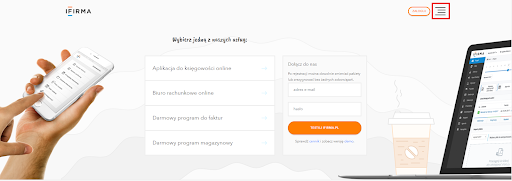
Następnie po rozwinięciu tego paska należy przejść do zakładki Własna firma ➡ Rejestracja firmy.
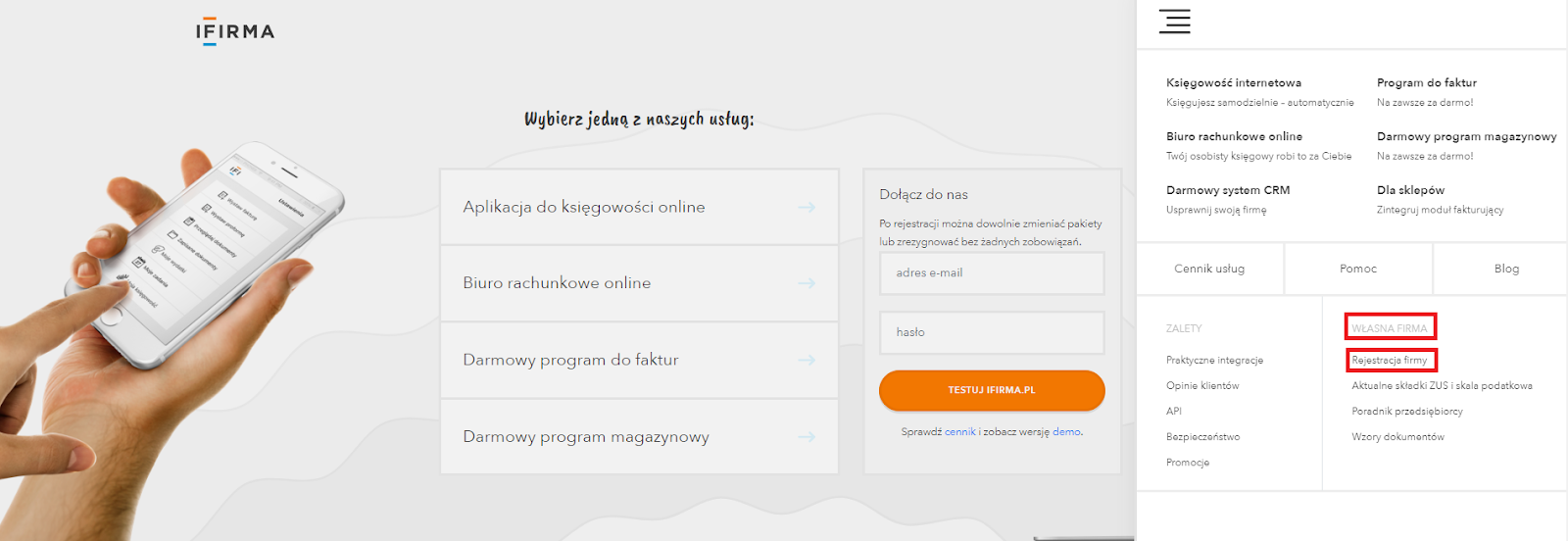
Dalej przedsiębiorca wybiera opcję Wypełnij CEIDG.
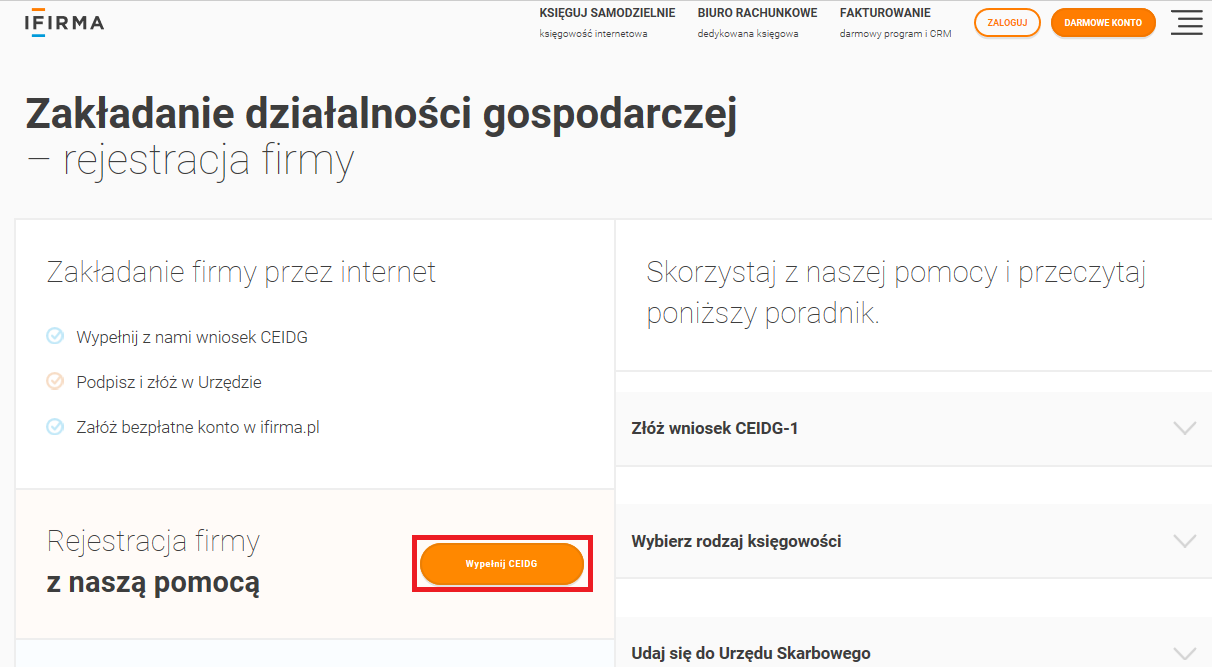
Spowoduje to, iż zostanie przeniesiony na stronę CEIDG. Klienci posiadający konto w serwisie ifirma.pl/ceidg (nie w serwie do samodzielnej księgowości ifirma.pl) logują się na swoim koncie poprzez skorzystanie z opcji Zaloguj się dostępnej w prawym, górnym rogu strony, przed wypełnianiem wniosku.
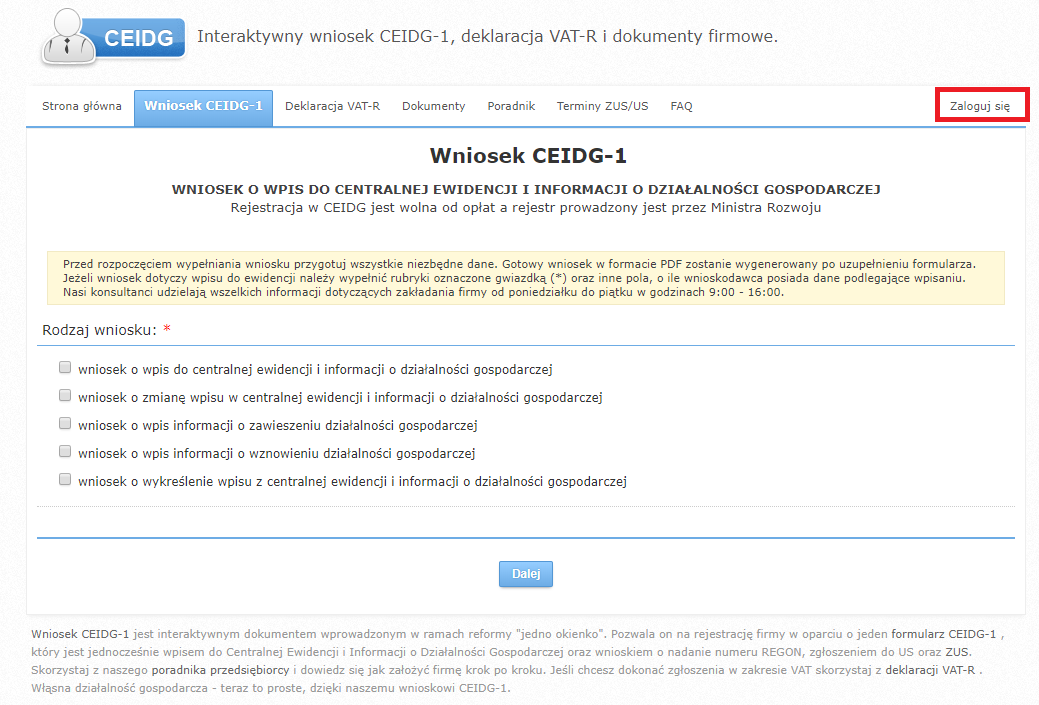
W części Rodzaj wniosku należy zaznaczyć checkbox wniosek o zmianę wpisu w centralnej ewidencji i informacji o działalności gospodarczej. Następnie wybieramy z listy właściwy dla swojego miejsca zamieszkania urząd skarbowy. Nie wpisujemy tutaj danych osobowych danego naczelnika, a jedynie nazwę instytucji na przykład Urząd Skarbowy Wrocław – Krzyki.
Nie musimy wypełniać pola Aktualny naczelnik urzędu skarbowego właściwy w zakresie podatku dochodowego od osób fizycznych, ponieważ będzie on taki sam jak poprzednio wskazany w polu Naczelnik urzędu skarbowego właściwy do spraw ewidencji podatników. Po wskazaniu powyższych danych należy w polu Data powstania zmiany należy podać datę, od kiedy stan faktyczny jest inny, niż był do tej pory. Data ta jest uzależniona od tego, jakie dane spółki chcemy zmienić. Dla różnych danych może to być różny dzień, czyli np. dzień wstąpienia do spółki cywilnej, pierwszy dzień od kiedy przedsiębiorca nie prowadzi już działalności indywidualnej (jeśli zmienia firmę na działalność prowadzoną wyłącznie w formie spółki cywilnej).
Ważne – data musi być prawdziwa. Na jej podstawie weryfikowane jest, od kiedy zmieniły się dane ewidencyjne działalności.
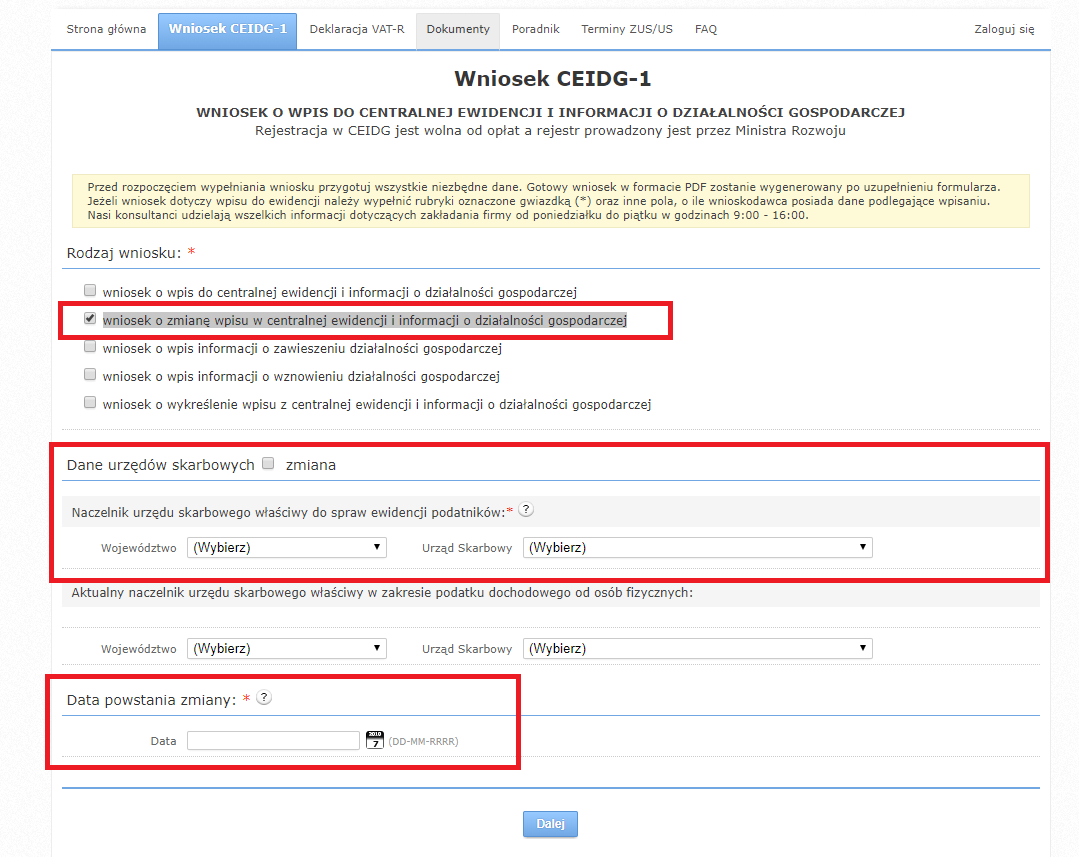
Na następnej stronie wniosku podajemy dane identyfikacyjne przedsiębiorcy. Określamy Płeć M – mężczyzna, K – kobieta.
W części Dane osobowe wypełniamy pola oznaczone czerwoną gwiazdką. W przypadku, gdy przedsiębiorca nie posiada nr NIP i REGON zaznacza checkbox pod miejscem na jego wpisanie Nie posiadam nr NIP, Nie posiadam nr REGON. W przypadku cudzoziemca nie posiadającego nr PESEL, należy wpisać nr NIP, a pod miejscem na wpisanie nr PESEL zaznaczamy Nie posiadam nr PESEL.
Po wypełnieniu pozycji w Danych osobowych należy wskazać dane adresowe, przed wpisaniem nowego adresu należy zaznaczyć checkbox zmiana. Po wybraniu województwa, w polu Powiat pojawi się lista Powiatów przynależąca do wskazanego województwa. Po wybraniu pola Gmina pojawi się lista Gmin przynależąca do wskazanego Powiatu. Wybranie błędnych danych administracyjnych uniemożliwi przejście na kolejne strony wniosku.
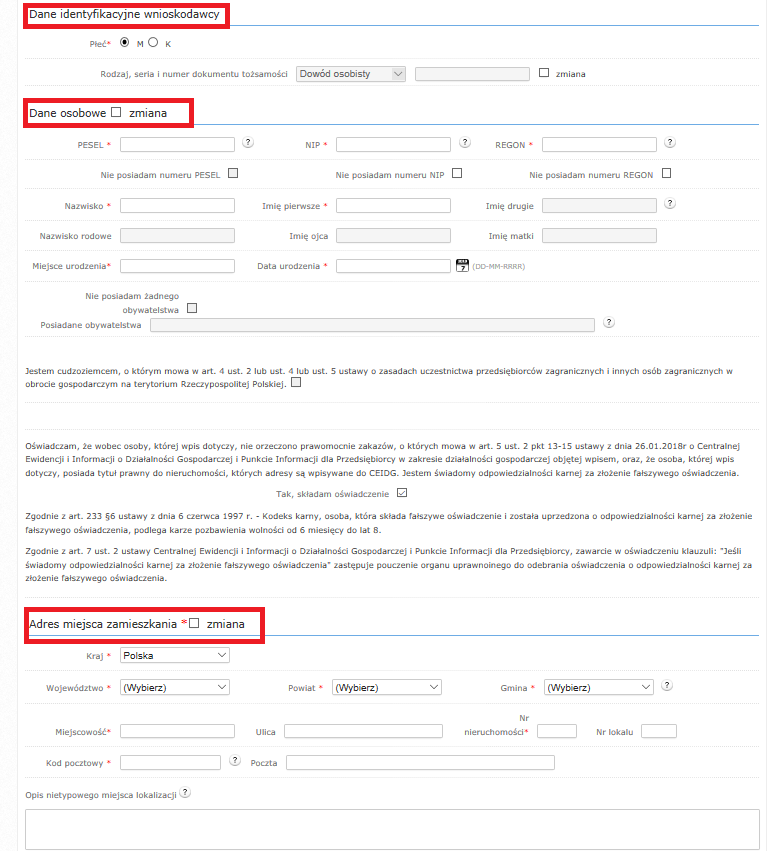
W pozycji Dane do wniosku o zmianę wpisu do centralnej ewidencji i informacji o działalności gospodarczej w polu Nazwa skrócona należy podać taką samą nazwę jaką przedsiębiorca podał we wniosku o wpis do CEIDG.
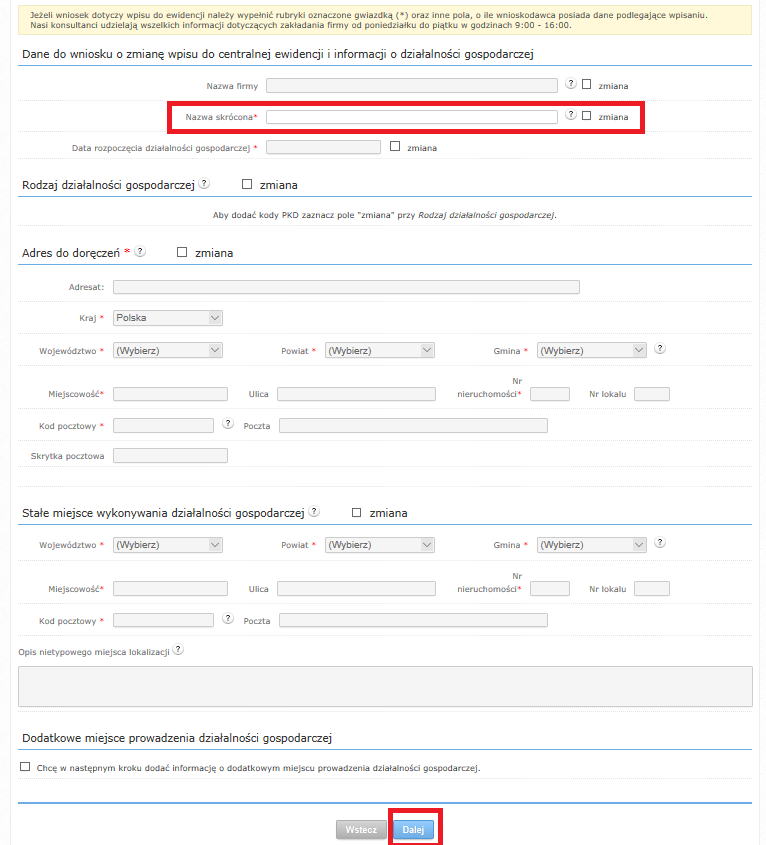
Na kolejnej stronie w pozycji spółki cywilne zaznaczamy checkbox zmiana.
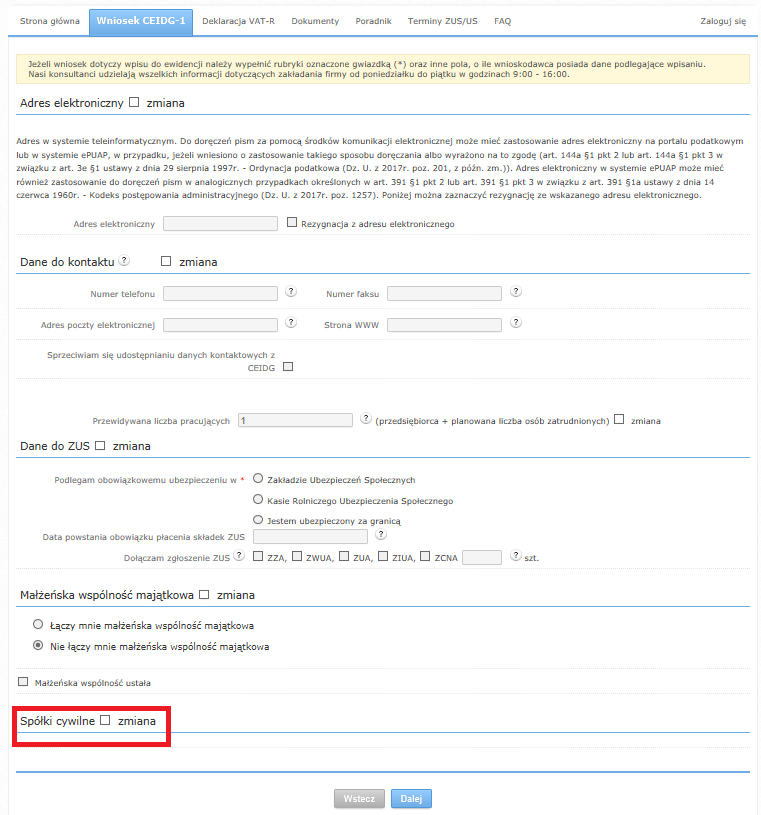
Oznaczenie opcji zmiana spowoduje pojawienie się kolejnych pól. Przedsiębiorca będący również wspólnikiem spółki wypełnia pola z numerem NIP i REGON spółki.
Po wpisaniu powyższych danych należy wybrać opcje dalej.
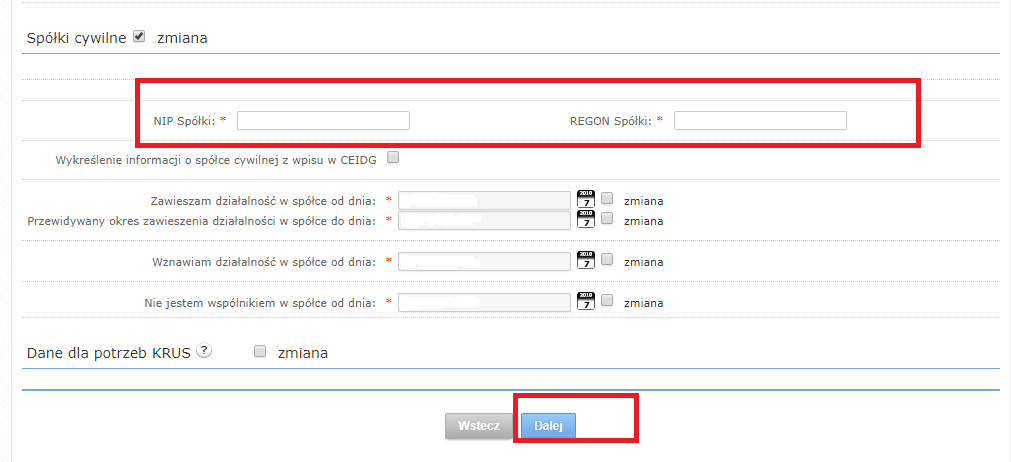
Na kolejnej stronie nie wypełniamy żadnego z pól i wybieramy na dole strony opcję Dalej.
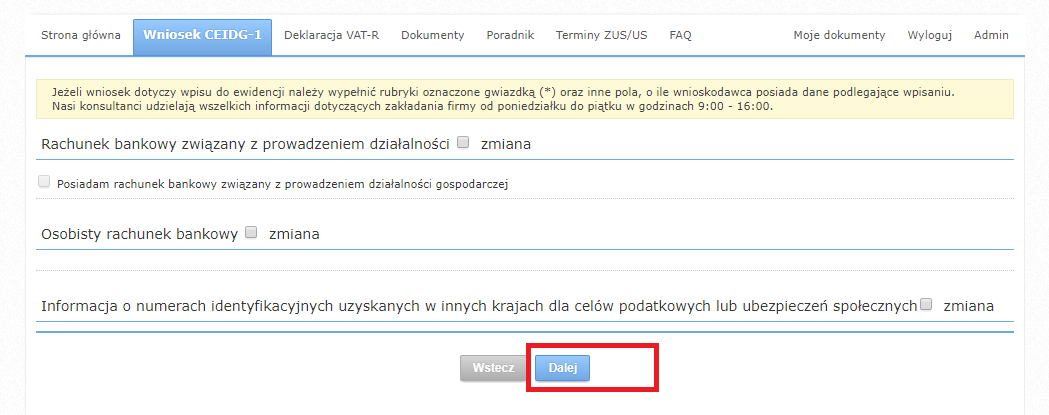
Na następnej stronie również nie wypełniamy żadnego z pól i wybieramy na dole strony opcję Dalej.
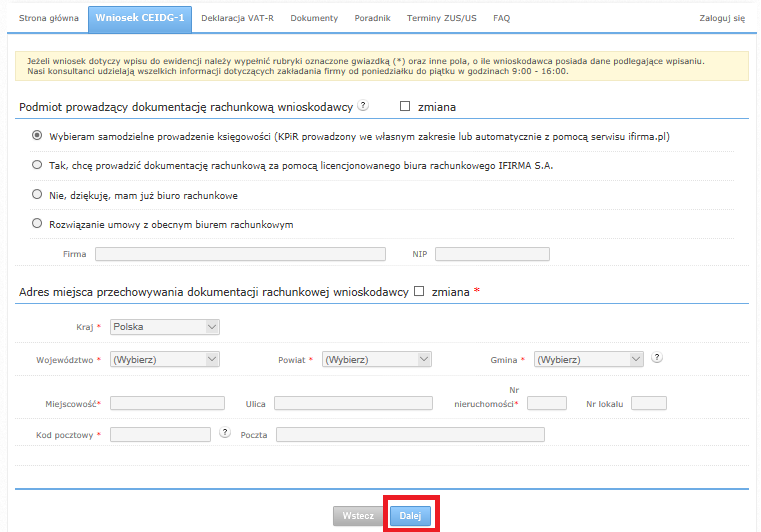
Na kolejnej stronie wniosku przedsiębiorca, który prowadzi działalność w formie działalności jednoosobowej oraz w formie spółki cywilnej nie zaznacza żadnych informacji i wybiera na dole strony opcję Dalej.
W przypadku przedsiębiorcy, który swą działalność będzie prowadził wyłącznie w formie spółki cywilnej na stronie wniosku zaznacza opcję Wnioskodawca prowadzi działalność gospodarczą wyłącznie w formie spółki (spółek) cywilnych. Następnie wybiera opcję Dalej.
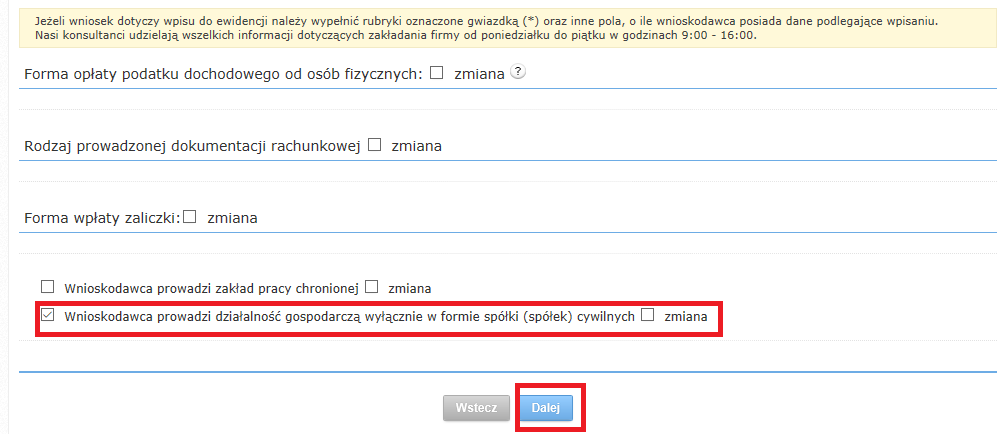
Na kolejnej stronie przedsiębiorca, w załączniku CEIDG-SC, może poinformować o byciu wspólnikiem kolejnych spółek cywilnych lub o wykreśleniu się jako wspólnika. W tym celu należy zaznaczyć checkbox CEIDG-SC, kolejny krok to wybór opcji Dalej na dole strony.
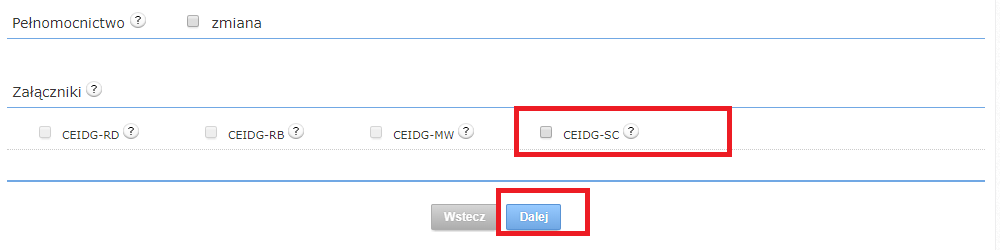
Na następnej stronie nanosimy dane spółki, a w przypadku, gdy chcemy dodać informacje o następnej spółce cywilnej przedsiębiorca wybiera opcję dodaj kolejną spółkę cywilną.
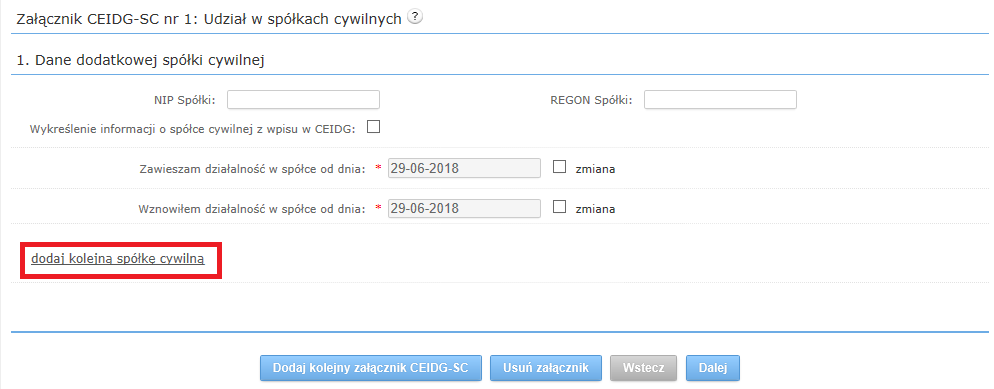
Spowoduje to rozszerzenie wniosku, przedsiębiorca ma możliwość dodania kolejnej spółki cywilnej i tak następnie po dodaniu kolejnej spółki sytuacja będzie się powtarzać. Po naniesieniu wszystkich aktualizacji wybieramy opcję Dalej na dole strony.
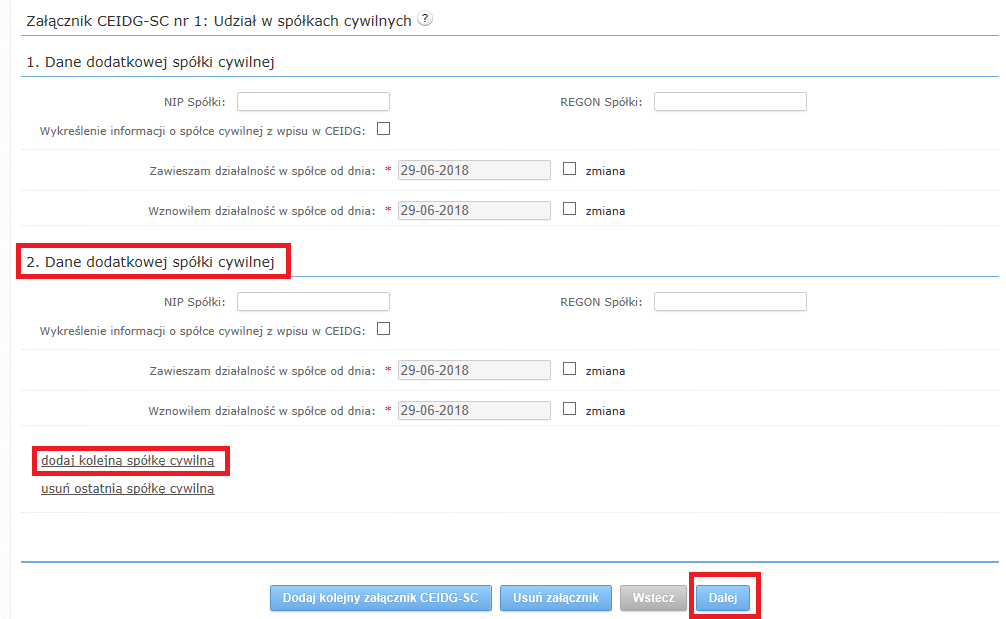
Klienci serwisu będący zalogowani na koncie ifirma.pl/ceidg po wypełnieniu wniosku na następnej stronie przekierowani zostaną do ostatniego kroku opisanego poniżej. Natomiast osoby nie posiadające konta na następnej stronie wniosku będą miały możliwość dokonania rejestracji do serwisu ifirma.pl. Każdorazowo rejestracji można dokonać, jeżeli zostanie zaakceptowany regulamin. W pierwszym przypadku będą to dwa regulaminy – serwisu ifirma.pl oraz serwisu ifirma.pl/ceidg, z którymi należy się zapoznać i po zapoznaniu dopiero założyć konto
Gdy wniosek wypełnia klient serwisu ifirma.pl, posiadający w nim konto oraz gdy nie chcemy dokonać rejestracji wybieramy opcję Nie chcę rejestracji.
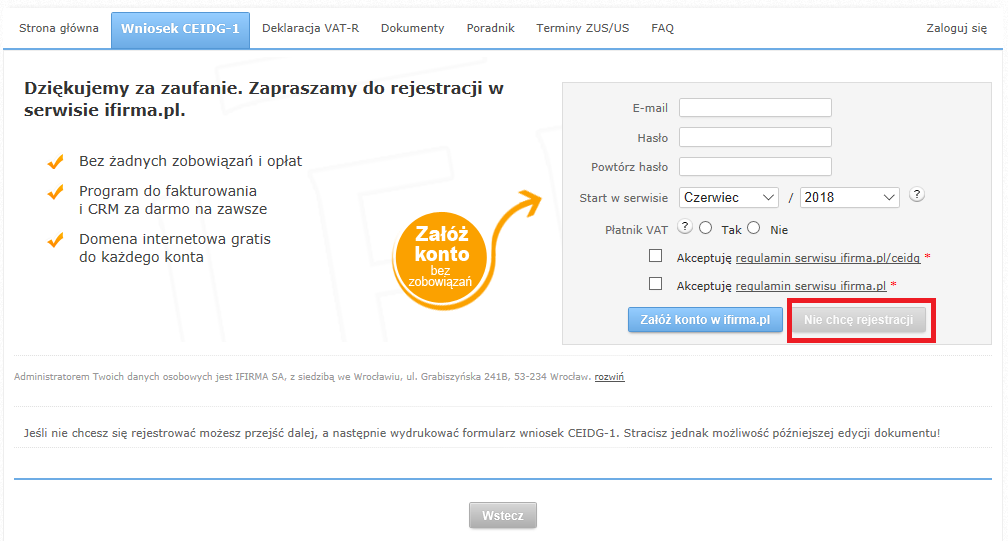
Na następnej stronie wniosku można dokonać rejestracji do serwisu ifirma.pl/ceidg. Rejestracji można dokonać, jeżeli zostanie zaakceptowany regulamin, z którym należy się zapoznać i po zapoznaniu dopiero założyć konto. Gdy nie chcemy dokonać rejestracji wybieramy opcję Nie chcę rejestracji.
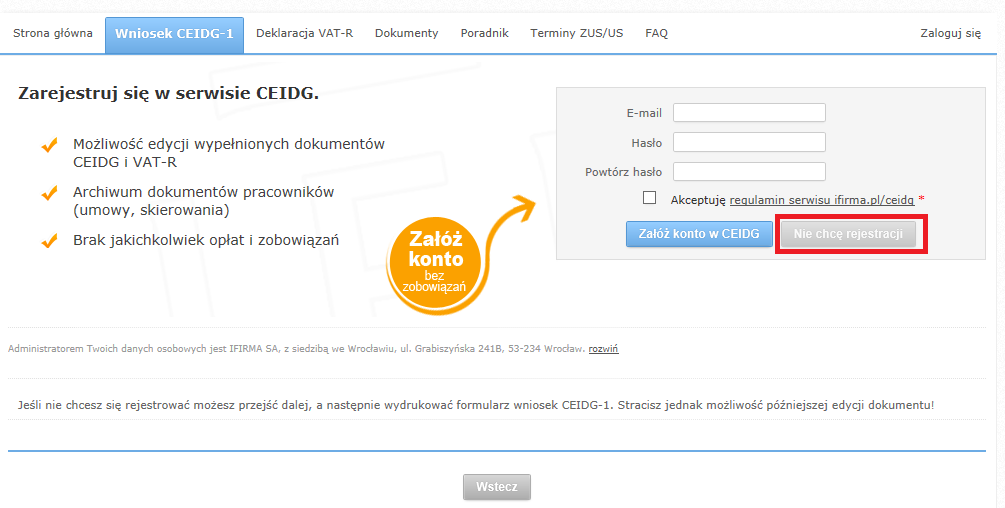
Ostatnim krokiem jest wybór, w jaki sposób chcemy pobrać wniosek CEIDG, aby dostarczyć go do urzędu.
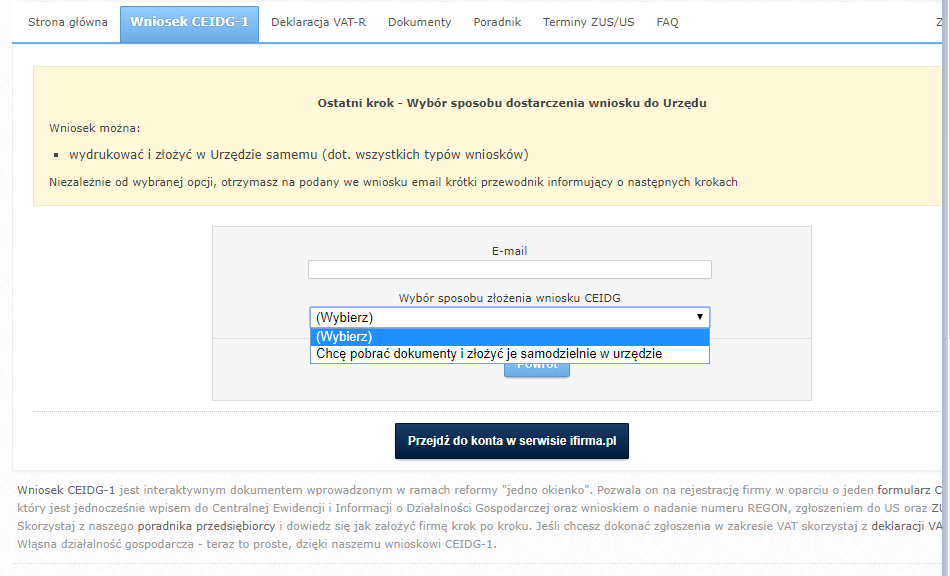
Pojawią się wówczas dwie możliwości zakończenia wypełniania wniosku. Wyślij wniosek mailem – po wybraniu tej opcji wypełniony wniosek zostanie przesłany na wskazany powyżej adres e-mail (nie należy podawać tu adresu Urzędu Miasta/Gminy, ale adres osoby wypełniającej wniosek). Po wybraniu opcji wydrukuj dokument wypełniony wniosek CEIDG zostanie zapisany w PDF. Bez względu na wybraną opcję wniosek należy wydrukować, podpisać i zanieść do dowolnego Urzędu Miasta/Gminy na terenie całego kraju.
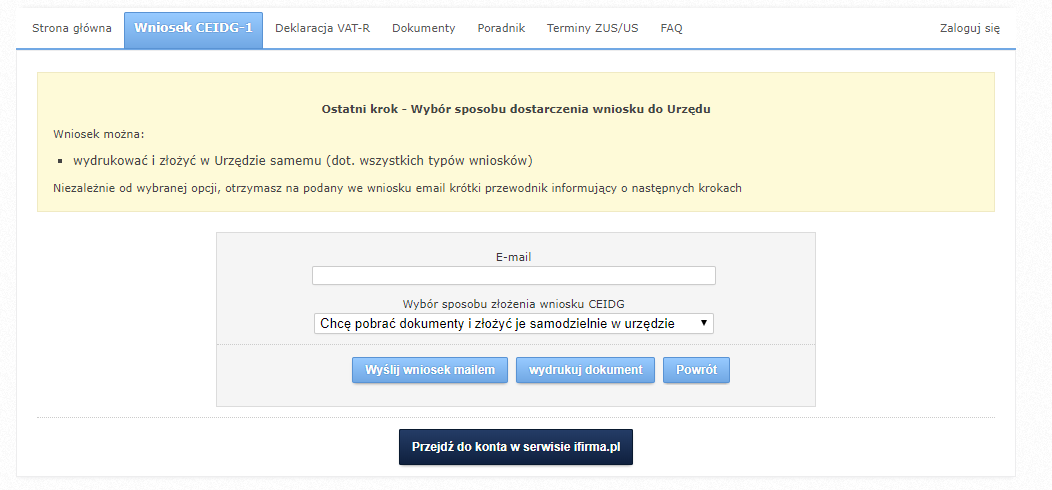
Wnioski wypełniane przez osoby zalogowane w serwisie ifirma.pl/ceidg, dostępne są w zakładce Moje dokumenty. W każdej chwili wniosek można edytować lub ponownie wydrukować.

Autor: Magdalena Szpilka-Drifkowska – ifirma.pl
Popularne w kategorii:
Aktualizacja działalności (CEIDG-1 / VAT-R)
Najnowsze w kategorii:
Aktualizacja działalności (CEIDG-1 / VAT-R)
- Wnioski CEIDG_1, VAT-R oraz ZUS ZZA, ZUA a Konto Przedsiębiorcy na biznes.gov.pl
- Wniosek CEIDG-1 – zamknięcie działalności gospodarczej
- Formularz VAT-R- zmiana sposobu rozliczania w podatku VAT z kwartalnego na miesięczny
- Formularz VAT-R- zmiana sposobu rozliczania w podatku VAT z miesięcznego na kwartalny
- Wniosek CEIDG-1 dotyczący zmiany formy opodatkowania










